Featured Artikel
- 01 'Windows wird vorbereitet' bleibt hängen
- 02 Windows 10 Stop code Whea Uncorrectable Error
- 03 Windows 10 kann nicht herunterfahren werden
- 04 Bluescreen Fehler beheben & Daten wiederherstellen
- 05 Automatische Reparatur wird vorbereitet hängt in Endlosschleife
- 06 Starthilfe kann diesen Computer nicht automatisch reparieren
- 07 Windows Automatische Reparatur Endlosschleife
- 08 Windows 10 kostenlos reparieren
- 09 Tool zur Windows 10 Wiederherstellung
- 10 Windows 11 und beschädigte Dateien reparieren
Was bedeutet der Fehler "Stop code: Whea Uncorrectable Error" in Windows 10?
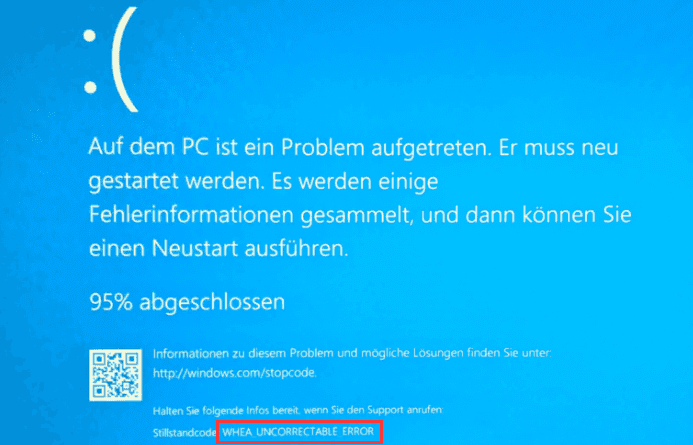
Der Windows 10 Stillstandcode (Stop code) WHEA_UNCORRECTABLE_ERROR ist ein Typ von "Blue Srceen of Death (BSOD)"-Fehler. Diese Meldung tritt normalerweise auf, wenn Ihr PC plötzlich heruntergefahren wird, um sich vor Datenverlust zu schützen. Unter Windows 10 und Windows 8 könnten Benutzer auf diesen Fehler gestoßen sein. Die folgende Abbildung zeigt Ihnen das typische Symptom von dem Fehler.
Symptome von dem Fehler Whea Uncorrectable Error
Wenn dieser Fehler auftritt, sehen Sie normalerweise eine Meldung wie die folgende:
- Auf dem PC ist ein Problem aufgetreten. Er muss neu gestartet werden. Es werden einige Fehlerinformationen gesammelt, und dann können Sie einen Neustart ausführen. Halten Sie folgende Infos bereit, wenn Sie den Sipport anrufen. Stillstandcode: WHEA_UNCORRECTABLE_ERROR
- Es wurde ein Problem erkannt und Windows wurde heruntergefahren, um Schäden am Computer zu verhindern. WHEA_UNCORRECTABLE_ERROR
Ursachen für den Fehler Whea Uncorrectable Error
Der Fehler WHEA_UNCORRECTABLE_ERROR ist ein Stoppcode in Windows, der bei Abstürzen mit blauem Bildschirm angezeigt wird und in der Regel durch eine Art von Hardwarefehler verursacht wird. Eine defekte Festplatte, ein defekter Arbeitsspeicher, eine nicht richtig sitzende CPU und eine Vielzahl anderer Hardwareprobleme können alle zu einem Fehler WHEA_UNCORRECTABLE_ERROR führen.
Neben defekter Hardware kann diese Fehlermeldung auch das Ergebnis von Treiberkonflikten und fehlenden Windows-Updates sein, die dazu führen, dass die Hardware auf unerwartete Weise funktioniert oder nicht funktioniert.
In einigen Fällen kann auch eine Übertaktung diesen Fehler verursachen, da die CPU durch die Übertaktung zusätzlich belastet wird.
Im Allgemeinen können Hardwarefehler, defekte Systemdateien und Treiberkonflikte zu dem Windows 10 Whea Uncorrectable Error führen. In diesem Fall können Benutzer den Computer schon nicht mehr normal starten. Was sollen Sie tun? Sollen Sie zuerst Daten auf dem nicht bootfähigen Computer retten oder den Windows 10 Whea Uncorrectable Error beheben? Egal welche Lösung Sie auswählen, können Sie effektive Hilfe in diesem Artikel finden.
Teil 1. Daten wiederherstellen, wenn Whea Uncorrectable Error auftritt
Wenn dieser Fehler auftritt, sammelt Ihr Computer normalerweise einige Diagnosedaten und setzt sich dann zurück. Wenn das Grundproblem weiterhin besteht, stürzt Ihr Computer schließlich erneut mit der gleichen Fehlermeldung ab, die nicht korrigierbar ist. Was sollen Sie dann tun? Ihre wichtigen Daten auf dem betroffenen Computer wiederherzustellen ist eine kluge Entscheidung. Eine Datenrettungs-Software kann Ihnen helfen, Daten auf dem Rechner wiederherzustellen, vor allem benötigen wir ein Programm, das ein bootfähiges Medium erstellen kann, mit wir das defekte Windows booten können.
Hier empfehlen wir Ihnen EaseUS Data Recovery Wizard, eine professionelle Software zur Datenwiederherstellung, und es bietet die Funktion, ein bootfäighes Laufwerk zu erstellen, indem Sie den Computer booten und auf Ihre Daten zugreifen können.
Mithilfe von EaseUS Data Recovery Wizard Pro with Bootable Media können Sie auf den nicht bootfähigen Computer zugreifen und Ihre wichtigen Daten wiederherstellen.
1. Installieren Sie EaseUS Data Recovery Wizard with Bootable Media auf einem funktionierenden Computer. Wählen Sie “Create CD/DVD bootable Disk” und erstellen Sie ein bootfähiges Laufwerk (Sie können das bootfähige Laufwerk mit einem USB-Stick oder einer CD/DVD erstellen);
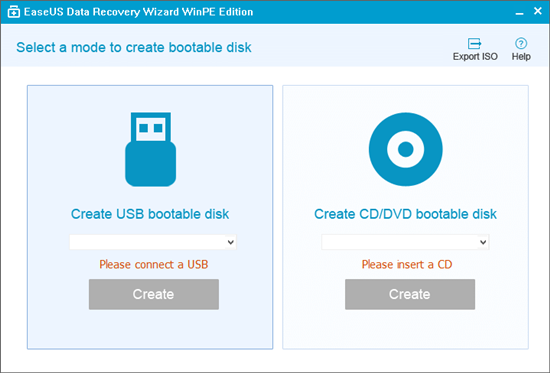
2. Nach der Erstellung stecken Sie das Laufwerk in den Computer ein, der nicht mehr startet. Starten Sie den Computer und drücken Sie F8. Dann müssen Sie wählen, den Computer von dem externen Laufwerk zu starten. Drücken Sie F10 zu speichern.
3. Dann können Sie EaseUS Data Recovery Wizard sehen. Wählen Sie den Speicherplatz aus, wo Sie Ihre Daten verloren haben. Dann beginnen Sie mit der Suche, in dem Sie auf "Nach verlorenen Daten suchen" klicken.

4. Das Programm listet zunächst alle gelöschten Dateien auf, woraufhin noch einmal die gesamte Festplatte durchleuchtet wird, um auch wirklich alle wiederherstellbaren Dateien zu finden.

5. Nach dem Scan können Sie alle aufgelisteten Daten in der Vorschau betrachten und die gewünschten auswählen. Dann klicken Sie auf "Wiederherstellen".

Da Sie nun Ihre Daten wiederhergestellt haben, können Sie mit der Fehlerbehebung von Windows Stop code Whea Uncorrectable Error beginnen. In dem folgenden Teil zeigen wir Ihnen mehrere Lösungen, die Sie eine nach der anderen ausprobieren können.
Teil 2. So können Sie Windows 10 Whea Uncorrectable Error beheben
Da die meisten Whea Uncorrectable Error durch einen Hardware-Defekt verursacht werden, besteht die Behebung dieses Fehlers in der Regel darin, die problematische Komponente ausfindig zu machen und sie auszutauschen. Am besten fangen Sie jedoch mit der Software an, denn das ist einfacher und kostengünstiger.
Im Allgemeinen sollten Sie zunächst nach Windows- und Treiber-Updates suchen und dann Komponenten wie die Festplatte und den Arbeitsspeicher überprüfen.
Bevor Sie mit den Lösungen beginnen, zeigen wir Ihnen ein Quick-Fix:
Untersuchen Sie Ihre Computerhardware physisch. Möglicherweise liegt ein physischer Defekt oder eine Störung in einer Ihrer Hardwarekomponenten vor. Überprüfen Sie unter anderem, ob Ihr Kühlsystem angeschlossen und funktionsfähig ist, ob Ihr Arbeitsspeicher fest sitzt, ob sich Komponenten wie Ihre CPU nicht gelöst haben und ob alles fest angeschlossen ist.
Lösung 1. Windows auf die neueste Version aktualisieren
Verwenden Sie Windows Update, um sicherzustellen, dass Ihr System auf dem neuesten Stand ist.
Wenn Sie die automatischen Updates nicht aktiviert haben oder ein automatisches Update aus irgendeinem Grund fehlgeschlagen ist, fehlt Ihnen möglicherweise ein wichtiger Patch.
Schritt 1. Gehen Sie zu Einstellungen > Update und Sicherheit > Windows Update;
Schritt 2. Klicken Sie auf Nach Updates suchen.
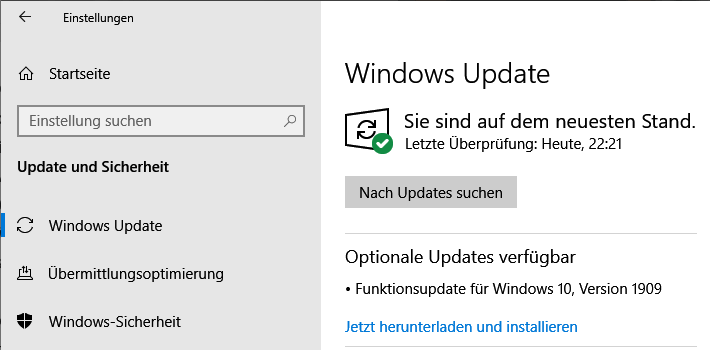
Lösung 2. System Wiederherstellung ausführen
Wenn Sie nicht in der Lage sind, die Änderung ausfindig zu machen, die dazu führt, dass auf Ihrem System Whea Uncorrectable Error auftreten, kann eine Systemwiederherstellung das Problem beheben. Mit diesem Dienstprogramm können Sie Ihr System auf einen früheren Zustand zurücksetzen und damit alle zwischenzeitlich vorgenommenen Änderungen rückgängig machen.
1. Klicken Sie auf Start > Systemsteuerung > suchen Sie nach Wiederherstellung;
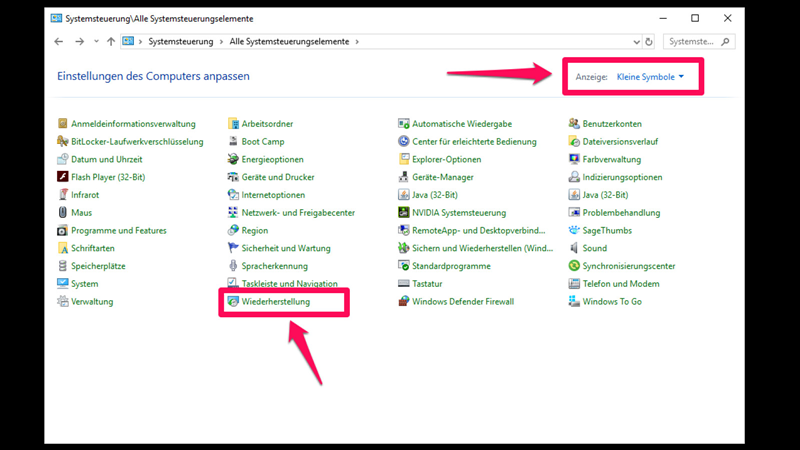
2. Wählen Sie Systemwiederherstellung > Weiter aus;
3. Wählen Sie einen Wiederherstellungspunkt aus > klicken Sie auf Weiter > Fertig stellen.
4. Auf diese Weise können die Benutzer den Computer zu einem früheren Zustand bringen. Aber können Sie immer nicht auf das Desktop zugreifen? Führen Sie folgende Schritte durch.
Lösung 3. Auf Festplattenfehler prüfen und reparieren
Da der WHEA_UNCORRECTABLE_ERROR durch fehlerhafte Hardware verursacht werden kann, kann die Ausführung des Dienstprogramms Fehlerüberprüfung Ihnen helfen, die Ursache Ihres Problems zu finden. Dieses Dienstprogramm funktioniert ähnlich wie chkdsk und teilt Ihnen mit, ob es Probleme mit Ihrer Festplatte gibt.
1. Klicken Sie mit der rechten Maustaste auf die Schaltfläche Start und wählen Sie Datei-Explorer (Windows 11/10/8) oder Windows Explorer (Windows 7).
2. Wählen Sie Dieser PC (Windows 11/10/8), Computer (Windows 7/Vista) oder Arbeitsplatz (XP) am linken Rand.
3. Klicken Sie mit der rechten Maustaste auf das Laufwerk, das Sie auf Fehler überprüfen möchten (normalerweise C), und wählen Sie Eigenschaften.
4. Wählen Sie oben im Fenster die Registerkarte Tools.
5. Was Sie nun tun, hängt davon ab, welche Version von Windows Sie verwenden:
Windows 11, 10 und 8: Wählen Sie Prüfen.
Windows 7, Vista und XP: Wählen Sie Jetzt prüfen.
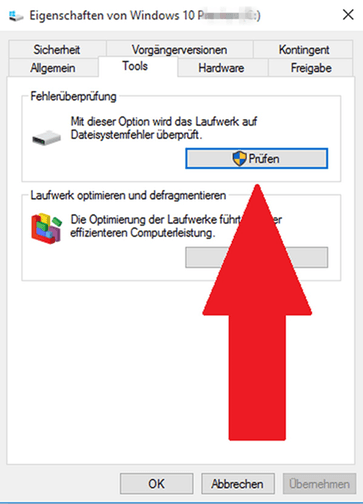
6. Warten Sie, während die Fehlerprüfung die ausgewählte Festplatte nach Fehlern durchsucht und je nach den von Ihnen gewählten Optionen und/oder den gefundenen Fehlern alle gefundenen Fehler behebt.
7. Befolgen Sie die Hinweise, die Ihnen nach der Überprüfung gegeben werden. Wenn Fehler gefunden wurden, werden Sie möglicherweise aufgefordert, Ihren Computer neu zu starten. Wenn keine Fehler gefunden wurden, können Sie alle geöffneten Fenster schließen und Ihren Computer normal weiter verwenden.
Lösung 4. Kostenloses Speicherdiagnose-Tool verwenden
Fehlerhafter RAM/Speicher ist ein weiteres Hardware-Problem, das den WHEA_UNCORRECTABLE_ERROR verursachen kann, und der einfachste Weg, dies zu überprüfen, ist ein kostenloses Speicherdiagnosetool. Wenn eines dieser Tools anzeigt, dass Ihr Arbeitsspeicher defekt ist, kann ein Austausch des Arbeitsspeichers den WHEA_UNCORRECTABLE_ERROR beheben.
1. Klicken Sie mit der rechten Maustaste auf Start > Ausführen, geben Sie mdsched.exe ein und drücken Sie die Eingabetaste.
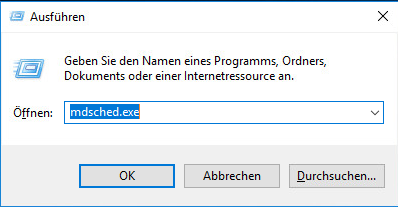
2. Wählen Sie im Popup-Fenster der Windows-Speicherdiagnose die Option Jetzt neu starten und nach Problemen suchen (empfohlen).
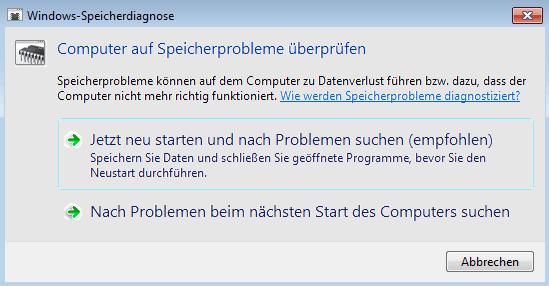
3. Ihr PC wird neu gestartet, und das Windows-Speicherdiagnosetool behebt automatisch alle gefundenen Probleme.
Lösung 5. Übertaktung in BIOS deaktivieren
Sie können einfach auf das BIOS oder UEFI Ihres Systems zuzugreifen und Änderungen an der Übertaktung rückgängig zu machen.
1. Geben Sie "Einstellungen" in das Suchfeld Ihrer Taskleiste ein und navigieren Sie dann zu Update & Sicherheit > Wiederherstellung > Erweiterter Start > Jetzt neu starten.
2. Starten Sie den Computer neu > UEFI BIOS;
3. Wählen Sie Performance aus > suchen Sie nach der Übertaktung Option;
4. Deaktivieren Sie die Option und starten Sie den Computer wieder neu.
Der Neustartvorgang wird gestartet. Wählen Sie Problembehandlung > Erweiterte Optionen > UEFI-Firmware-Einstellungen. Wenn Ihr Computer BIOS anstelle von UEFI verwendet, sind diese Optionen leicht unterschiedlich.
Ihr Computer wird neu gestartet und öffnet automatisch UEFI oder BIOS. Navigieren Sie zum Abschnitt Übertaktung und deaktivieren Sie alle Übertaktungen.
Lösung 6. Treiber im abgesicherten Modus aktualisieren
1. Neu starten Sie den Computer > halten Sie Sie F8;
2. Wählen Sie Problembehandlung > Erweiterte Optionen > Starthilfe aus;
3. Im abgesicherten Modus drücken Sie Windows + R > geben Sie "devmgmt.msc" ein > öffnen Sie Geräte-Manager;
4. Wenn Sie einen Treiber oder ein Laufwerk mit einem gelben Zeichen angezeigt wird, aktualisieren Sie den Treiber oder das Laufwerk.
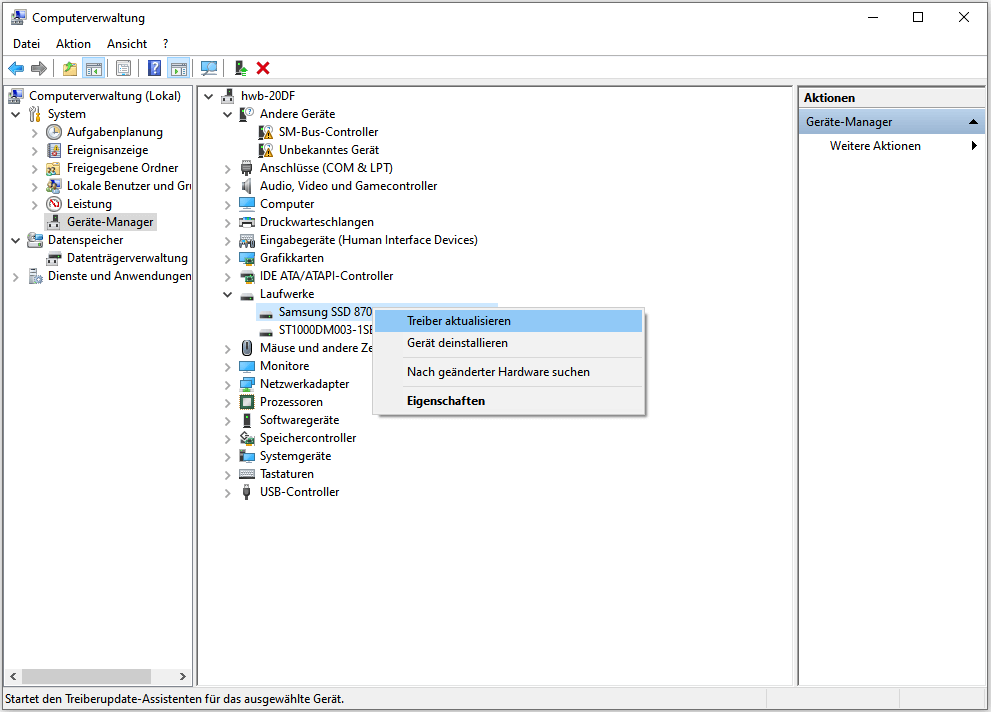
5. Dann starten Sie den Computer neu und überprüfen Sie, ob der Fehler schon behoben wird.
Lösung 7. Hardwarefehler überprüfen und reparieren
1. Starten Sie den Computer neu > halten Sie Sie F8;
2. Im abgesicherten Modus klicken Sie auf Start > geben Sie chkdsk ein drücken Sie die Eingabetaste;
3. Geben Sie "chkdsk c: /r /f /v" ein. (Ersetzen Sie c mit dem Laufwerksbuchstaben der fehlerhaften Festplatte.)
4. Das Programm wird Fehler auf der Festplatte oder der Partition herausfinden und reparieren.
Das Fazit
BSOD-Fehler sind frustrierend. Noch mehr, wenn Sie wirklich nicht wissen, welche Hardware das Problem verursacht. Mit den oben genannten Lösungen können Sie den Fehler WHEA_UNCORRECTABLE_ERROR beheben, aber denken Sie daran, dass das Spielen mit Ihrer Hardware dazu führen kann, dass der Fehler erneut auftritt.
Häufig gestellte Fragen
1. Was führt zu dem Windows 10 WHEA Uncorrectable Error?
Dieser Bluescreen-Fehler wird normalerweise von den Hardware-Fehlern verursacht, z.B.,
- Ein defekter Arbeitsspeicher
- Eine falsch sitzende CPU
- Defekte Hardware
- Treiberkonflikte
- Fehlende Windows Update
2. Wenn ich auf den WHEA Uncorrectable Error gestoßen sind, werde ich meine Daten auf dem Computer verlieren?
Der Bluescreen-Fehler wird Ihnen verhindern, auf den Desktop und die gespeicherten Daten zuzugreifen. Aber das heißt nicht, Sie werden alle Daten verlieren. Bevor Sie mit den Fehlerbehebungen beginnen, sollten Sie zuerst Ihre Daten auf dem Computer wiederherstellen. Mithilfe von EaseUS Data Recovery Wizard with Bootable Media können Sie eine Bootdiskette erstellen, den fehlerhafte Computer von der Bootdiskette starten und dann alle wichtigen Daten auf einen anderen Speicherort wiederherstellen. Sie können den Datenverlust einfach verhindern.
3. Wie kann ich den WHEA Uncorrectable Error beheben?
- Aktualisieren Sie das Windows auf die neueste Version.
- Die Systemwiederherstellung ausführen
- Auf Festplatten-Fehler prüfen und die gefundenen Fehler reparieren
- Kostenloses Windows Speicherdiagnose-Tool verwenden
- Übertaktung in BIOS deaktivieren
- Die Treiber-Software im abgesicherten Modus aktualisieren
- Hardwarefehler überprüfen und reparieren
War der Artikel hilfreich?
Nach dem Studium der Germanistik ist Mako seit 2013 Teil des EaseUS-Teams und hat sich in den letzten 11 Jahren intensiv mit Software-Themen beschäftigt. Der Schwerpunkt liegt auf Datenrettung, Datenmanagement, Datenträger-Verwaltung und Multimedia-Software.
Weitere Artikel & Tipps:
-
So können Sie die Canon EOS 5D Mark III wiederherstellen | Die beste Wiederherstellungslösung
![author icon]() Markus | 25.06.2025, 11:29
Markus | 25.06.2025, 11:29 -
USB Flash Laufwerk Daten retten: Dateien auf 4 Arten vom USB-Flash-Laufwerk wiederherstellen
![author icon]() Markus | 27.11.2025, 13:00
Markus | 27.11.2025, 13:00 -
[Gelöst] Kernel Data Inpage Fehler Windows 10 (Blauer Bildschirm)
![author icon]() Maria | 21.05.2025, 16:23
Maria | 21.05.2025, 16:23 -
Initialisieren der Festplatte ohne Datenverlust in Windows 10/11
![author icon]() Mako | 21.05.2025, 16:23
Mako | 21.05.2025, 16:23